6 Pengonversi M4V ke MP3 Terbaik: Tinjauan Perangkat Lunak Desktop dan Web
Karena beberapa alasan, M4V adalah salah satu wadah video terbaik yang dikembangkan Apple. Beberapa alasannya adalah kualitas dan berbagai keunggulan yang membuatnya dikenal luas, terutama di iTunes. Di sisi lain, karena sebagian besar file M4V dilindungi DRM, banyak perangkat yang sulit mendukungnya. Sekarang, jika Anda mencoba mengekstrak audio video M4V, yang terbaik adalah mengubahnya menjadi MP3 secara langsung. Sayangnya, Anda tidak tahu apa M4V ke MP3 konverter yang akan digunakan, bukan? Oleh karena itu, inilah hal yang beruntung: artikel ini berisi audio terbaik dari ekstraktor video atau konverter video-ke-audio yang dapat berguna untuk Anda. Lanjutkan membaca di bawah untuk bertemu mereka.
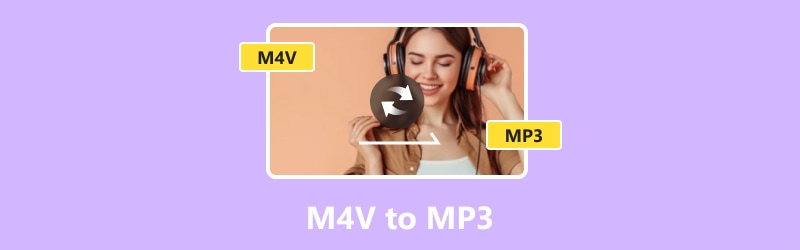
ISI HALAMAN
Bagian 1. Pengonversi Video Vidmore
Mari kita mulai dengan yang terbaik. Vidmore Video Converter adalah alat yang efisien dan cepat untuk konversi massal video M4V ke format MP3. Konverter luar biasa ini menawarkan kecepatan konversi 50x lebih cepat. Ini adalah jaminan total bahwa Anda akan mendapatkan hasil yang cepat tanpa mengurangi kualitas audio. Selain itu, Vidmore Video Converter memungkinkan Anda mengonversi M4V ke MP3 di Windows dan Mac, yang menambah fleksibilitasnya. Selain itu, ini memberi Anda kemudahan memilih perangkat digital untuk diputar sambil memberi Anda berbagai pilihan format output selain MP3 untuk mengekstrak audio dari file M4V.
Selain itu, selain konversi, Pengonversi Video Vidmore termasuk editor video dan audio bawaan. Ini memungkinkan Anda memotong, memutar, memangkas, menggabungkan, meningkatkan kualitas, dan menerapkan efek ke file MP3 atau M4V Anda. Kami tidak bisa tidak menyebutkan antarmukanya yang aman, bersih, dan ramah pengguna, di mana konverter ini memberikan kendali penuh di tangan Anda.
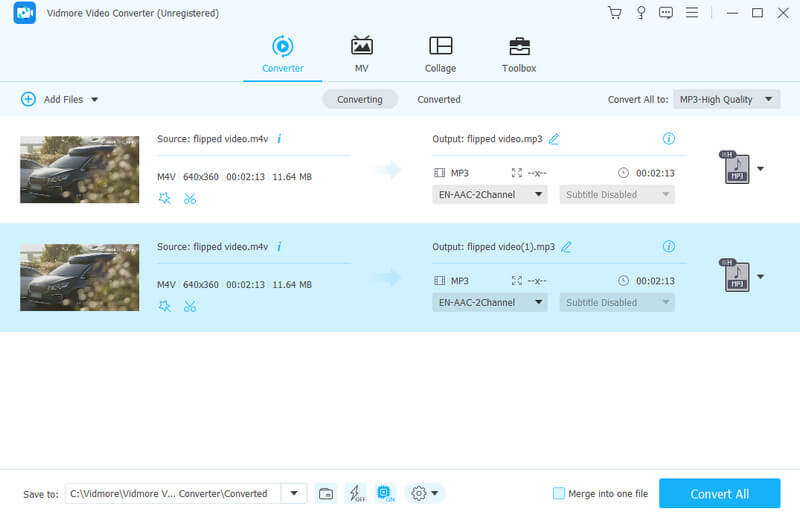
Pro
- Muncul dengan kecepatan konversi yang cepat.
- Outputnya memiliki kualitas yang sangat tinggi.
- Ini memungkinkan konversi file M4V massal.
- Ini memiliki antarmuka dan proses yang intuitif.
- Alat pengeditan tambahan ditawarkan.
Kontra
- Itu tidak memiliki versi Linux.
- Fitur-fitur canggih dapat diakses dalam versi berbayar.
Bagian 2. Pengonversi Video Online Gratis
Seperti namanya, ini Pengonversi Video Online Gratis sepenuhnya gratis dan benar-benar aman untuk digunakan. Ini adalah alat online dari Vidmore, tempat Anda dapat mengonversi file M4V ke MP3 online secara gratis secara bersamaan. Ini berarti Anda tidak akan pernah mengeluarkan uang sepeser pun. Selain itu, Anda tidak perlu khawatir tentang ukuran file masukan video Anda karena Pengonversi Video Online Gratis ini tidak memiliki batasan file apa pun pada ukuran atau jumlah file. Jadi, Anda tetap bisa mengonversinya ke format MP3 tanpa kesulitan. Selain itu, Anda dapat merasakan proses konversi yang cepat bahkan dalam solusi online seperti ini.
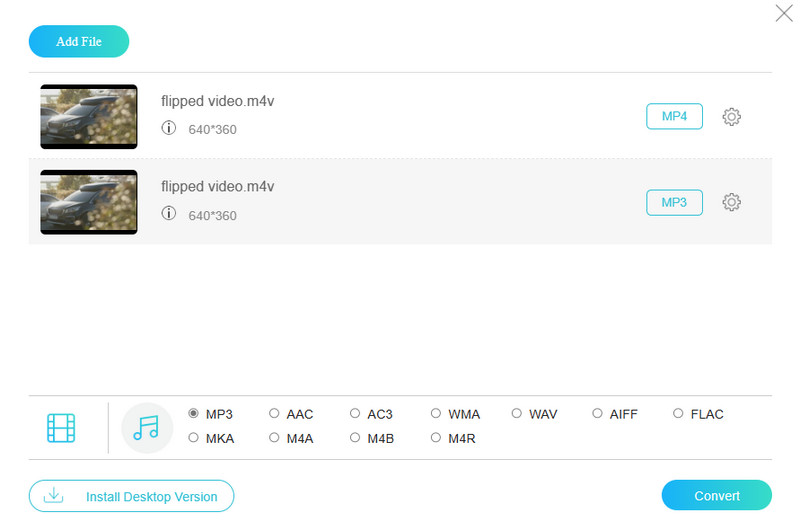
Pro
- Gratis dan nyaman digunakan.
- Berbagai format video dan audio didukung.
- Ini mengkonversi video massal ke format audio dengan cepat.
- Muncul dengan alat pengeditan dasar untuk peningkatan keluaran.
- Tidak ada iklan atau tanda air.
Kontra
- Konverter gratis ini juga memungkinkan Anda mengekstrak MP3 dari M4V tergantung pada internet Anda.
Bagian 3. CloudConvert
Pindah ke konverter online berikutnya, kami menghadirkan CloudConvert. Alat ini lebih dari sekadar alat untuk mengonversi file M4V karena merupakan platform online yang dapat mengubah dan menyesuaikan berbagai format, dokumen, dan presentasi tanpa perlu mengunduh apa pun. Selain itu, alat web ini sangat berguna bagi mereka yang menyimpan file media di penyimpanan cloud. Ini karena mereka dapat dengan mudah mentransfer file mereka daripada mendownloadnya. Seperti yang Anda ketahui, mengunduh file bisa menjadi proses yang merepotkan dan memakan waktu.
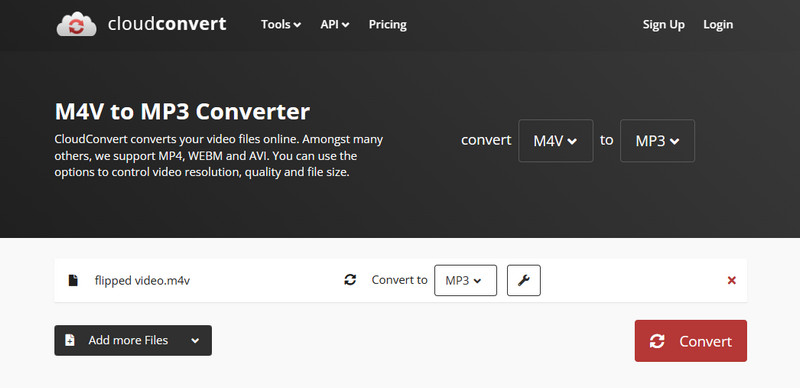
Pro
- Itu dapat menambahkan lebih banyak file untuk konversi.
- Ini memungkinkan Anda mengonversi berbagai jenis file.
- Muncul dengan pengaturan audio dasar.
- Mendukung konversi dari M4V ke MP3 dan MP3 ke M4V.
Kontra
- Beberapa fiturnya terkadang tidak berfungsi.
- Anda memerlukan internet yang kuat agar konversi M4V ke MP3 berhasil.
Bagian 4. Media.io
Media.io adalah alat online berguna berikutnya untuk mengonversi file M4V ke format audio berbeda, dan jika Anda mau, sebaliknya, semuanya gratis. Sama seperti yang sebelumnya, Anda dapat menggunakannya untuk mengkonversi hingga dua file secara bersamaan. Selain file M4V Anda, konverter web ini mendukung berbagai format video populer seperti WMV, MP4, MOV, dan 3GP. Selain itu, tidak ada tanda air yang terlihat pada file Anda yang dikonversi. Namun, meskipun menawarkan proses konversi gratis, harap diingat batasan ukuran file hingga 100MB, sedangkan kecepatan konversinya bergantung pada kekuatan koneksi internet Anda.
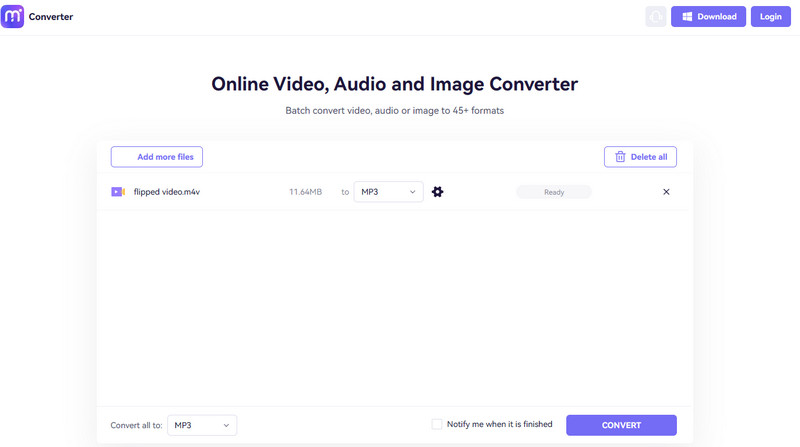
Pro
- Ini sepenuhnya gratis untuk digunakan.
- Tidak ada tanda air yang disematkan pada keluaran.
- Ini memberikan pilihan luas untuk format video dan audio.
Kontra
- Itu hanya mengkonversi file M4V jika bebas DRM.
- Muncul dengan batasan ukuran file.
Bagian 5. ZamZar
Kembali ke konverter online yang dapat menangani file M4V yang dilindungi, Zamzar adalah satu-satunya. Dengan Zamzar, Anda dapat mengonversi M4V ke MP3 online tanpa batasan DRM. Ini bukan hanya untuk file video dan audio; Anda juga dapat mengubah format gambar, eBook, dan banyak jenis dokumen lainnya. Dan untuk fitur lanjutannya, ketika Anda selesai dengan konversi, alat ini akan memberi Anda tautan ke file baru langsung ke email Anda.
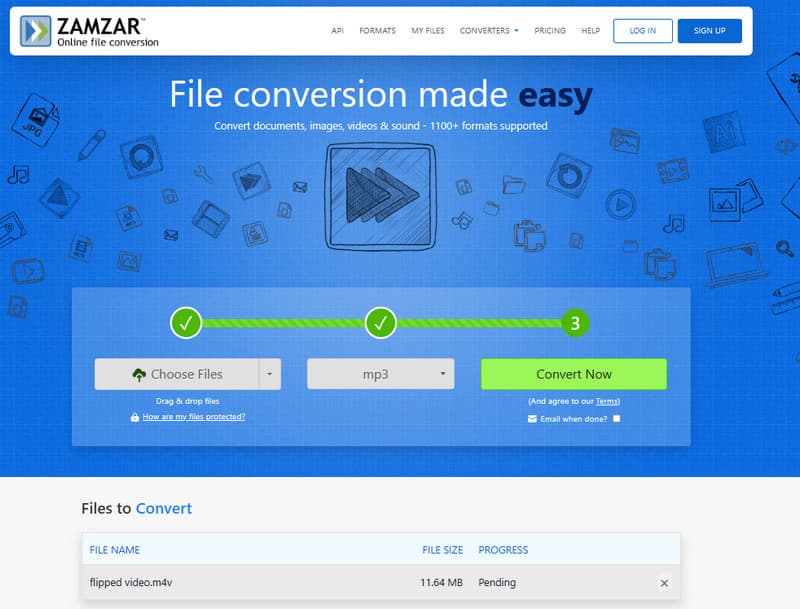
Pro
- Ini memiliki ruang kerja yang sederhana dan mudah dinavigasi.
- Ini memiliki proses konversi yang cepat.
- Anda dapat menggunakannya secara gratis.
Kontra
- Anda mungkin diminta untuk mendaftar akun.
- Ini memiliki batasan ukuran file.
Bagian 6. Rem Tangan
Terakhir, izinkan kami memiliki satu lagi perangkat lunak offline yang dapat membantu Anda mengubah M4V ke MP3. Lakukan dengan bantuan HandBrake. HandBrake adalah alat sumber terbuka gratis dan terkenal yang dapat mengonversi video menjadi audio. Ini juga merupakan pilihan yang tepat karena memungkinkan Anda bekerja dengan berbagai pengaturan. Ini memungkinkan Anda untuk menyesuaikan file sesuai dengan keinginan Anda. Jadi, jika Anda perlu membuat bagian untuk video Anda atau menyesuaikan dimensi dan banyak lagi, HandBrake siap membantu Anda.
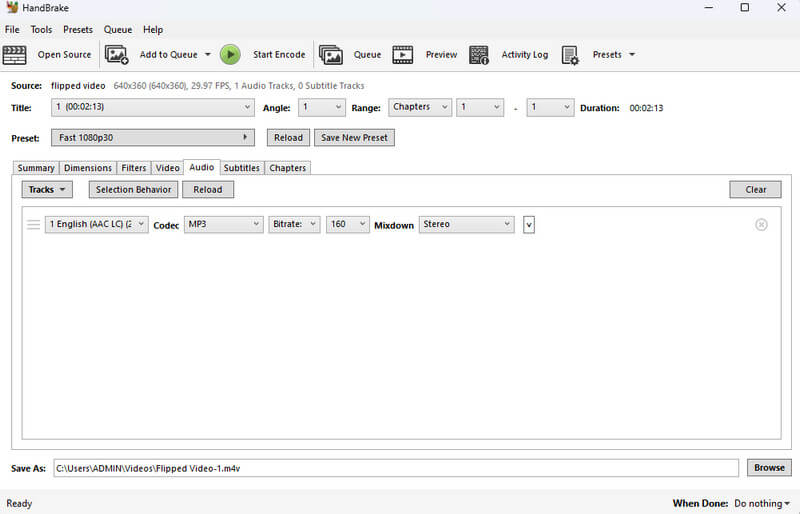
Pro
- Ini memberikan hasil yang berkualitas.
- Ini mendukung konversi massal.
- Kamu bisa menyalin DVD di HandBrake.
Kontra
- Ini mendukung format keluaran terbatas.
- Muncul dengan antarmuka yang kompleks.
- Proses konversi M4V ke MP3 di Handbrake membingungkan.
Bagian 7. FAQ tentang M4V dan MP3
Bisakah saya mengubah M4V ke MP4 saja?
Ya. Anda dapat langsung mengubah M4V ke MP4 melalui konversi video-ke-video. Oleh karena itu, Anda memerlukan alat pengonversi video yang efisien seperti Vidmore Video Converter.
Bagaimana cara mengkonversi MP4 ke MP3 dengan aman?
Untuk brankas MP4 ke MP3 konversi, Anda memerlukan perangkat lunak konverter yang andal dan tepercaya. Yang paling tepercaya termasuk CloudConvert, Free Video Converter Online, dan Vidmore Video Converter.
Program apa yang membuka file M4V?
Program seperti VLC Media Player, QuickTime, iTunes, dll., dapat membuka file M4V.
Kesimpulan
Menemukan yang terbaik M4V ke MP3 Konverter relatif mudah selama Anda berada di sumber pencarian yang tepat, seperti yang disarankan postingan ini. Setelah membaca artikel ini, Anda menemukan alat konversi yang andal yang akan memberi Anda konversi dan konversi file yang sangat baik.


